我们在运用word制作文档时,为了美化页面,希望在页面外加一个边框,或图案。那么word如何实现的呢?以下是小编给大家整理的在Word中为整个文档插入边框的方法,希望能帮到你!在Word中为整个文档插入边框的具体方法步骤1、打开要添加页面边框的文档;2、点击菜单中的“格式”,执......
word 2013自定义自动排版样式
word教程
2021-09-29 10:31:22
我们都知道word 2013中为大家设置了自动排版功能,就是那些自定义好的标题1、标题2、正文类的样式,我们在使用Word进行自动化排版前,须对文档中要用到的样式进行设置,并予以保存,word 2013自定义自动排版样式的具体操作如下。
1、修改标题样式。打开“企业年终工作总结”文档,在“开始”选项卡下的“样式”选项组,选择“标题”样式并右击,选择“修改”命令,如图1所示。

图1
2、设置标题样式。在打开的“修改样式”对话框中,对标题样式进行设置,如图2所示。
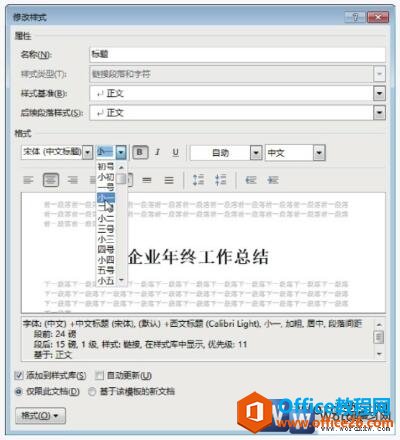
图2
3、设置标题1样式。在“样式”选项组中选择“标题1”样式并右击,选择“修改”命令,在打开的对话框中,对标题1样式进行设置,如图3所示。
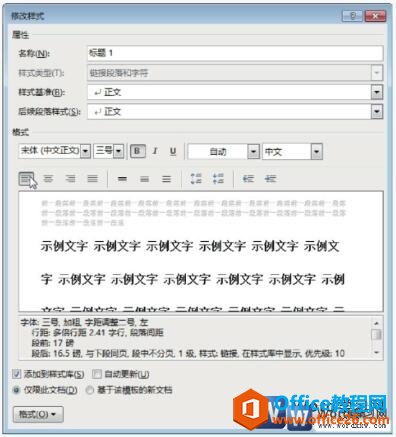
图3
4、设置标题2样式。同样的方法打开标题2的“修改样式”对话框,对该标题样式进行修改,如图4所示。
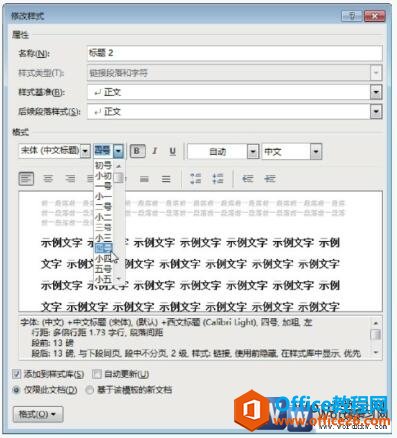
图4
我们对word 2013自定义自动排版样式后,我们今后再使用默认样式就是我们设置的这些样式了,这样方便了我们的工作,而且最大的节省了我们的工作效率。
标签: word自定义自动排版样式
相关文章
